Доступ к странице заказа (Accessing the Order Page)
Есть два способа получить доступ к странице «Создание заказа». Вы можете перемещаться по странице заказов, либо по странице «Управление клиентами».
Со страницы заказов
1. В панели управления Magento выберите «Продажи» -> «Заказы».
2. Нажмите кнопку «Создать новый заказ» в правом верхнем углу страницы.
3. Найдите и выберите клиента, для которого вы хотели бы создать заказ. Или, вы можете сначала создать нового клиента.
4. Выберите магазин, в котором вы хотели бы разместить заказ. Если клиент создает аккаунт на сайте, то этот аккаунт будет существовать либо везде, либо только в рамках веб-сайта, в котором он был создан. Это зависит от того, что вы выберете в выпадающем меню «Совместное использование аккаунтов клиентов» во вкладке «Настройки клиентов», на которую можно попасть, выбрав «Система» -> «Настройка». Корзина и список выбранных товаров будут общими во всех тех же областях применения, что и сам аккаунт, так что это не будет изменяться в зависимости от витрин, однако остальные аспекты текущей деятельности клиента не подлежат совместному использованию. Поэтому, выбор магазина, определяет не только то, к какому списку товаров вы получите доступ при создании заказа, но и то, к каким аспектам текущей деятельности клиента вы будете иметь доступ. Если вы выберете магазин в пределах веб-сайта, в котором клиент не имеет аккаунта, то аккаунт будет создан для клиента на этом сайте после завершения оформления заказа, причем вся информация о клиентах дублируется.
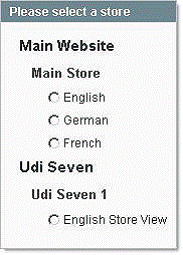
Теперь вы готовы к созданию заказа.
Со страницы клиентов
1. Выберите «Клиенты» - > «Управление клиентами».
2. Найдите и выберите клиента, для которого вы хотели бы создать заказ, и нажмите на ссылку «Изменить» в столбце «Действия».
3. Нажмите кнопку «Создать заказ».
4. Выберите магазин, в котором вы хотели бы разместить заказ.
Теперь вы готовы к созданию заказа.
Создание заказа (Creating the Order)
На этой странице вы можете изменить все аспекты заказа.
- В выпадающем списке выберите валюту для заказа.
- Вы можете управлять аспектами текущей деятельности клиента в левой колонке. Слева отметьте флажком все товары, которые вы хотели бы удалить из корзины, списка выбранных товаров, списка последних заказанных товаров, списка сравниваемых товаров, недавно сравненных товаров или недавно просмотренных товаров, а справа отметьте флажком все товары, которые вы хотели бы добавить в ваш заказ. Поставьте оба флажка возле товара, если вы хотите добавить его в заказ и одновременно удалить его из списка, а затем нажмите кнопку «Обновить изменения».
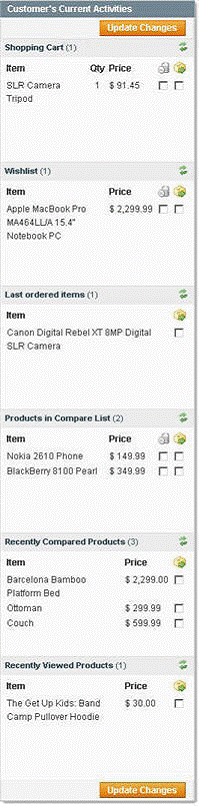
Чтобы добавить товары, которые не в относятся к разделу аспектов текущей деятельности клиента, нажмите кнопку «Добавить товары» в правой части страницы.
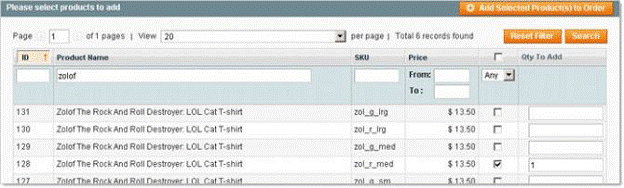
Отобразится список всех товаров в магазине. Установите флажок возле каждого товара, который вы хотите добавить, введите необходимое количество и нажмите кнопку «Добавить выбранные товары к заказу». Примечание: Настраиваемые и сборные товары не будут отображаться в этом списке. Поскольку эти методы предназначены для отображения простых товаров, то здесь они не нужны.
- Раздел заказанных товаров (Items Ordered) должен содержать теперь все товары, которые вы хотите добавить к заказу.
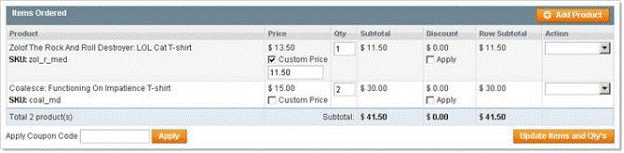
Вы можете изменить цену и количество, добавить скидку (и, используя флажок, установить, какие товары получают скидку), а также добавить подарочный сертификат (если включена эта функция). Вы также можете удалить товар, выбрав желаемое действие из выпадающего меню. Вы можете просто удалить товар, или удалить и переместить в корзину или удалить и переместить в список выбранных товаров. После того как вы закончили все изменения, которые вы хотели сделать, нажмите кнопку «Обновить товары и Кол-во» (Update Items and Qty’s).
- Вы можете редактировать Е-мейл клиента или группы клиентов в разделе «Информация об аккаунте».
- Выберите адрес для выставления счета и для доставки, или, вы можете выбрать «Добавить новый адрес» из выпадающего списка адресов.
- Выберите способы оплаты и доставки.
- В разделе «Общая информация о заказе», вы можете применить код купона (Apply Coupon Code) или добавить комментарий к заказу. Комментарий появится на информационной странице размещенного заказа. Выбрав «Применить комментарий к письму с подтверждением» вызовет комментарий, вы тем самым установите, что комментарий будет отображаться в нижней части письма с подтверждением, отправленного клиенту. Однако клиент получит это письмо, только если вы также поставите флажок рядом с графой «Отправить письмо с подтверждением заказа». Вы можете настроить письмо с подтверждением заказа, выбрав «Система» -> «Настройка» и перейдя во вкладку «Письмо о продаже» в левой колонке. В выпадающем списке «Отправитель письма с подтверждением нового заказа» выберите адрес, с которого письмо с подтверждением заказа будет отправлено. Для получения дополнительной информации о том, как настроить эти адреса электронной почты, обратитесь к главе 6.
В выпадающем списке шаблонов подтверждения нового заказа выберите шаблон, который будет использован в письме с подтверждением заказа. Для получения дополнительной информации о том, как настроить эти шаблоны, обратитесь к главе 6. В поле «Отправить копию письма о заказе по адресу», вы можете ввести адрес электронной почты, на который будет отправлена копия письма с подтверждением заказа, каждый раз когда такое письмо отправляется. Комментарии к заказам также могут быть добавлены к размещенным заказам. Если вы решили предупредить клиента о добавлении комментариев, то настройка письма с предупреждением находится на той же странице настроек, о которой сказано выше, в разделе «Комментарии к заказу». Статус письма с подтверждением заказа будет отображаться на странице размещенного заказа (отправлено или не отправлено), в окне информации о заказе.
Когда Вы закончите рассмотрение всех своих возможностей, нажмите кнопку «Отправить заказ», и заказ будет обработан. Если вы захотите, то Magento будет автоматически уведомлять вас через каналы RSS о создании всех новых заказов, созданных в панели администратора или во внешнем интерфейсе. Для того, чтобы использовать эти RSS каналы, выберите «Продажи» -> «Заказы», и нажмите кнопку ссылку «RSS нового заказа» в верхней части страницы. Вам будет предложено ввести имя пользователя и пароль. Они такие же как те, которые используются для доступа к панели управления в Magento. Вы будете перенаправлены на страницу RSS, где вы можете выбрать, каким читателям вы хотели бы позволить получать эту рассылку.

 Вход
Вход Регистрация
Регистрация Помощь
Помощь

